实验05:静态路由与默认路由
- 格式:doc
- 大小:536.00 KB
- 文档页数:11

实验五-静态路由配置南昌大学实验报告学生姓名:学号:专业班级:实验类型:□验证■综合□设计□创新实验日期:实验成绩:实验五静态路由配置实训一、实验目的●进一步掌握路由器配置命令的使用●熟悉静态路由与默认路由的配置命令●熟悉tracert路由跟踪命令二、实验设备及条件●运行Windows 操作系统计算机一台●Cisco 1840路由器两台,RJ-45转DB-9反接线一根,串口线一根●超级终端应用程序或Cisco Packet Tracer软件三、实验原理3.1 实训原理路由器属于网络层设备,能够根据IP包头的信息,选择一条最佳路径,将数据包转发出去,以实现不同网段的主机之间的互相访问。
选择最佳路径的策略即路由算法是路由器的关键所在。
3.1.1 路由器的工作原理为了完成路由选择工作,在路由器中保存着各种传输路径的相关数据——路由表(Routing Table),供路由选择时使用。
打个比方,路由表就像我们平时使用的地图一样,标识着各种路线,路由表中保存着子网的标志信息、网上路由器的个数和下一个路由器的名字等内容。
路由表可以是由系统管理员固定设置好的,也可以由系统动态修改,可以由路由器自动调整,也可以由主机控制。
路由表的项目一般含有五个基本字段:目的地址、网络掩码、下一跳地址、接口、度量。
在进行路由选择时,路由器按照直接路由->特定主机路由->特定网络路由->默认路由的顺序讲IP 包头与路由表项进行匹配。
-直接路由项是指:该表项的“目的地址”所在网络与路由器直接相连。
-间接路由项是指:该表项的“目的地址”所在网络与路由器非直接相连。
-特定主机路由项是指:该表项的“目的地址”字段是某台特定主机的IP地址。
-特定网络路由项是指:该表项的“目的地址”字段是另一个网络的地址。
-默认路由(缺省路由)项是指:一种特殊的静态路由,当路由表中没有与数据包的目的地址匹配的项时,路由器做出的选择,该路由表表项的“目的地址”字段是0.0.0.00.0.0.0。

静态路由及默认路由原理简述:1。
静态路由:是指⽤户或⽹络管理员⼿⼯配置的路由信息。
当⽹络拓扑结构或链路状态发⽣改变时,需要⽹络管理员⼿⼯配置静态路由信息。
相⽐较动态路由协议,静态路由⽆需频繁的交换各⾃的路由表,配置简单,⽐较适合⼩型、简单的⽹络环境。
不适合⼤型和复杂的⽹络环境的原因是:当⽹络拓扑结构和链路状态发⽣改变时,⽹络管理员需要做⼤量的调整,⼯作量繁重,⽽且⽆法感知错误发⽣,不易排错。
2。
默认路由:是⼀种特殊的静态路由,当路由表中与数据包⽬的地址没有匹配的表项时,数据包将根据默认路由条⽬进⾏转发。
默认路由在某些时候是⾮常有效的,例如在末梢⽹络中,默认路由可以⼤⼤简化路由器的配置,减轻⽹络管理员的⼯作负担。
实验⽬的:(1)掌握静态路由(指定接⼝)的配置⽅法;(2)掌握静态路由(指定下⼀跳IP地址)的配置⽅法;(3)掌握静态路由连通性的测试⽅法;(4)掌握默认路由的配置⽅法;(5)掌握默认路由的测试⽅法;(6)掌握在简单⽹络中部署静态路由时的故障排除⽅法;(7)掌握简单的⽹络优化⽅法;实验内容:在三台路由器所组成的简单⽹络中,R1和R3各⾃连接着⼀个主机,现在要求通过配置基本的静态路由和默认路由来实现主机PC-1与PC-2之间的正常通信。
实验拓扑:实验实现步骤:1。
基础配置根据实验的要求进⾏相应的配置,使⽤ping命令检测各直连链路的连通性。
在各直连链路间的IP连通性测试完之后,可以尝试在主机1上直接ping主机2。
问题:为什么两个主机之间⽆法正常通信,是什么原因导致的?若假设主机1和主机2之间可以正常的通信,即可以正常的连通,则主机1将发送数据给其⽹关设备R1;⽽R1在收到其数据之后,根据数据包中的⽬的地址查看⾃⼰的路由表,找到相应的⽬的⽹络的所在的路由条⽬,并根据该条⽬中的下⼀跳和出接⼝信息将该数据转发给下⼀个路由器R2;同时R2采⽤相同的⽅式将数据转发给R3,最后R3页同样的将数据转发给与⾃⼰直接相连的主机2;主机2在收到数据后,与主机1发送数据到主机2的过程⼀样,再发送相应的回应信息给主机1。

实验三:静态路由和默认路由的配置一、实验目的通过该试验,掌握静态路由和默认路由的配置操作方法和验证,掌握静态路由的配置场景和默认路由配置的应用背景。
为今后CCNA勺学习打下路由的基础。
二、实验要求给定192.168.1.0/24 的地址,本实验要达到如下要求:1、子网的划分和依据,子网掩码的设置。
2、静态路由的配置3、默认路由的配置4、验证配置的正确性5、静态路由和默认路由的应用场合三、实验拓扑四、实验设备1、路由器3个2、P C机两台3、交叉线数条4、P acket Tracer 软件五、实验设计到的基本概念和理论静态路由:静态路由是指由网络管理员手工配置的路由信息。
当网络的拓扑结构或链路的状态发生变化时,网络管理员需要手工去修改路由表中相关的静态路由信息。
默认路由:默认路由是一种特殊的静态路由,指的是当路由表中与包的目的地址之间没有匹配的表项时路由器能够做出的选择.如果没有默认路由,那么目的地址在路由表中没有匹配表项的包将被丢弃.默认路由在某些时候非常有效,当存在末梢网络时,默认路由会大大简化路由器的配置,减轻管理员的工作负担,提高网络性能六、实验过程和主要步骤步骤1:子网的划分和子网掩码的配置将给定网络地址192.168.1.0/24 划分为4个子网,分别为192.168.1.0/26192.168.1.64/26 192.168.1.128/26 192.168.1.192/26 子网掩码是255.255.255.192 步骤2:3个路由器和2个pc机上的ip地址配置步骤3:在路由器A配置一条默认路由Router(conf ig> fip route 0.0-0-0 0_ 0_ 0_ 0 f1/0Routs er ( conf icr> #步骤4:在路由器B配置2条静态路由Pouter(config)Sip toute 152.168,1,□ Z55,Z55,255.X92 1?2.168.1,65Router(config)ffip route 192.1^8,1,13Z 25S.Z55.255.1^2 19Z,168,1,130Iboviter (config)尊步骤5:在路由器C配置一条默认路由Hoxxter <config) ffip rout-e 0.0_ O'. 0 0.= 0- 0.0 f0/0Router '(config) f步骤6:通过show ip route 给出3个路由器的路由表内容路由器A:ip routeCades: C - connect S - static, I - IGRP, 口 - RIP, M - mobile A B - BGPD - EIG&P, BX - ElCAP Ex^srnal^ 0 - OSPF K IA - OSPF intsr area Ml - OSPF NSSA axtarnal type 1, M2 - OSPF NSSA «xtarnal typa 2 Bl - OSPF arnal type 1r E2 - OSPF ex^arnal typ* † Z tE - BGP i - IS-IS, Li - IS-IS lsvsl-L, L2 - IS-IS lavsl-Z^ ia - IS-IS inter arsa * - candidata default, U - p ar-user static routeo - 口DR P - periodic dotniloaded static routrfi Gaceuay a f la^t cesort is 0.0.0. 0 to netrwork 0. 0.0.0152.168.1.0/26 is subnetrted, 2 stibnecsC 192.16S . X . 0 if directrly coiinected^ FastEthern^trQ/O C 192.163.X .64 is directly ccnnec€ed^ FastBthemet 1/0 S* 0.0.0.0/0 is directly connected, FastEthernet1/0 Router#vRout erf sh.a v ip routeCodes: C - connected, 5 - static, I - IGRP, R - RIP, H - mobile” B - EGPD - BIGRP Z EX - EIGRP external r 0 - OSPF, IA - OSPF inter N1 - OSPF USSA external type 1, W2 - OSPF HSSA external type Z 且丄 一 OSPP ttxtLarnal type 1, E2 - OSPF extsrual 七ype £E - ESPi - IS-IS, LI - IS-IS lewel-1^ L2 - IS-IS level-Z^ ia - TS-IS inter area * - candidate default r U - per-ussr static routs f o - DDRp - periodic doimloaded static routeGateway of last resort is no^ set19Z .L68x 1.0/26 is suhnetted, 4 subnets19£.1€8.1.0 [1/0] via 192.1S6.1.6S 192.166,1. S4 is directly connarted^ f rnet 1/0132,169,1-1Z8 is directly connected^ FastEther net 0/0 152.163.1.1?2 [I/O] 192.166.1.130Rcuter#|步骤7:在PC_A 通过ping PC_B 测试连通性,并给出结果。
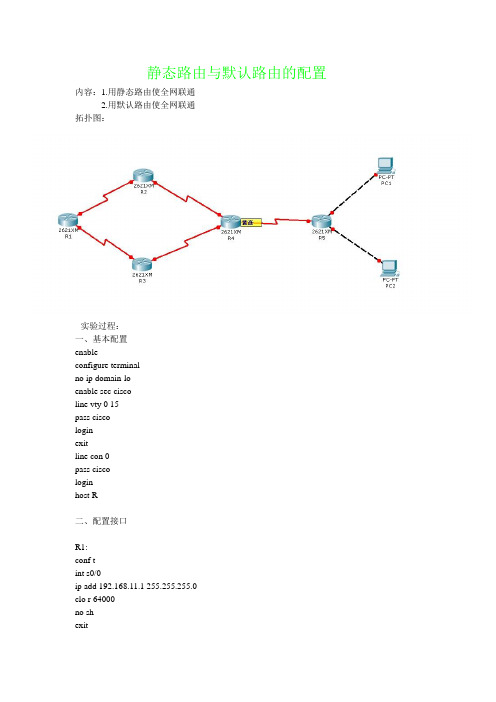
静态路由与默认路由的配置内容:1.用静态路由使全网联通2.用默认路由使全网联通拓扑图:实验过程:一、基本配置enableconfigure terminalno ip domain-loenable sec ciscoline vty 0 15pass ciscologinexitline con 0pass ciscologinhost R二、配置接口R1:conf tint s0/0ip add 192.168.11.1 255.255.255.0clo r 64000no shexitint s0/1ip add 192.168.12.1 255.255.255.0 clo r 64000no shexitinterface loopback 0ip add 192.168.10.1 255.255.255.0 no shendsh ip int brR2:conf tint s0/0ip add 192.168.11.2 255.255.255.0 clo r 64000no shexitint s0/1ip add 192.168.21.2 255.255.255.0 clo r 64000no shexitinterface loopback 0ip add 192.168.20.1 255.255.255.0 no shendsh ip int brR3:conf tint s0/0ip add 192.168.31.3 255.255.255.0 clo r 64000no shexitint s0/1ip add 192.168.12.3 255.255.255.0 clo r 64000no shexitinterface loopback 0ip add 192.168.30.1 255.255.255.0 no shendsh ip int brR4:conf tint s0/0ip add 192.168.31.4 255.255.255.0 clo r 64000no shexitint s0/1ip add 192.168.21.4 255.255.255.0 clo r 64000no shexitint s0/2ip add 192.168.40.4 255.255.255.0 clo r 64000no shexitendsh ip int brR5:conf tint s0/0ip add 192.168.40.5 255.255.255.0 clo r 64000no shexitint f0/0ip add 192.168.50.5 255.255.255.0 no shexitint f0/1ip add 192.168.51.5 255.255.255.0 no shexitendsh ip int br三、检测连通性用ping命令去测试两个相连的接口是否连通四、配置路由1.1、静态路由的配置R1:conf tip route 192.168.20.0 255.255.255.0 192.168.11.2ip route 192.168.21.0 255.255.255.0 192.168.11.2ip route 192.168.30.0 255.255.255.0 192.168.12.3ip route 192.168.31.0 255.255.255.0 192.168.12.3ip route 192.168.40.0 255.255.255.0 192.168.11.2ip route 192.168.50.0 255.255.255.0 192.168.11.2ip route 192.168.51.0 255.255.255.0 192.168.11.2ip route 192.168.51.0 255.255.255.0 192.168.12.3ip route 192.168.50.0 255.255.255.0 192.168.12.3ip route 192.168.40.0 255.255.255.0 192.168.12.3endR2:conf tip route 192.168.10.0 255.255.255.0 192.168.11.1ip route 192.168.40.0 255.255.255.0 192.168.21.4ip route 192.168.31.0 255.255.255.0 192.168.21.4ip route 192.168.12.0 255.255.255.0 192.168.11.1ip route 192.168.30.0 255.255.255.0 192.168.11.1ip route 192.168.50.0 255.255.255.0 192.168.21.4ip route 192.168.51.0 255.255.255.0 192.168.21.4endR3:conf tip route 192.168.10.0 255.255.255.0 192.168.12.1ip route 192.168.11.0 255.255.255.0 192.168.12.1ip route 192.168.20.0 255.255.255.0 192.168.12.1ip route 192.168.21.0 255.255.255.0 192.168.31.4ip route 192.168.40.0 255.255.255.0 192.168.31.4ip route 192.168.50.0 255.255.255.0 192.168.31.4ip route 192.168.51.0 255.255.255.0 192.168.31.4endR4:conf tip route 192.168.10.0 255.255.255.0 192.168.21.2ip route 192.168.20.0 255.255.255.0 192.168.21.2ip route 192.168.30.0 255.255.255.0 192.168.31.3ip route 192.168.50.0 255.255.255.0 192.168.40.5ip route 192.168.51.0 255.255.255.0 192.168.40.5ip route 192.168.11.0 255.255.255.0 192.168.21.2ip route 192.168.12.0 255.255.255.0 192.168.31.3endR5:conf tip route 192.168.10.0 255.255.255.0 192.168.40.4ip route 192.168.30.0 255.255.255.0 192.168.40.4ip route 192.168.20.0 255.255.255.0 192.168.40.4ip route 192.168.11.0 255.255.255.0 192.168.40.4ip route 192.168.12.0 255.255.255.0 192.168.40.4ip route 192.168.21.0 255.255.255.0 192.168.40.4ip route 192.168.31.0 255.255.255.0 192.168.40.4end配置PC1:IP 192.168.50.1 255.255.255.0GA TEWAY 192.168.50.5配置PC2:IP 192.168.51.1 255.255.255.0GA TEWAY 192.168.51.51.2检测静态路由的配置a、在每台路由器上使用show ip route命令查看路由器的路由表R1路由表:R2路由表:R3路由表:R4路由表R5路由表b、在PC上使用ping命令检测到网络中的各点能否连通2.1在R5上配置默认路由将原来配置的所有静态路由条目删除,然后添加一条默认路由后,使用PC测试连通性进入全局配置模式no ip route 192.168.10.0 255.255.255.0 192.168.40.4no ip route 192.168.20.0 255.255.255.0 192.168.40.4no ip route 192.168.30.0 255.255.255.0 192.168.40.4no ip route 192.168.11.0 255.255.255.0 192.168.40.4no ip route 192.168.12.0 255.255.255.0 192.168.40.4no ip route 192.168.21.0 255.255.255.0 192.168.40.4no ip route 192.168.31.0 255.255.255.0 192.168.40.4ip route 0.0.0.0 0.0.0.0 192.168.40.4实验结果:实验成功完成,在做实验是要注意网关!免得因为网关没配好使得PC机无法与外面的网段ping通!。

实验–配置 IPv6 静态路由和默认路由拓扑地址分配表设备接口IPv6 地址/前缀长度默认网关R1 G0/1 2001:DB8:ACAD:A::/64 eui-64 N/AS0/0/1 FC00::1/64 N/A R3 G0/1 2001:DB8:ACAD:B::/64 eui-64 N/AS0/0/0 FC00::2/64 N/A PC-A NIC SLAAC SLAACPC-C NIC SLAAC SLAAC目标第 1 部分:建立网络并配置设备的基本设置•在路由器上启用 IPv6 单播路由并配置 IPv6 编址。
•禁用 IPv4 编址并启用 PC 网络接口的 IPv6 SLAAC。
•使用ipconfig和ping检验 LAN 连接。
•使用show命令检验 IPv6 设置。
第 2 部分:配置 IPv6 静态路由和默认路由•配置直连 IPv6 静态路由。
•配置递归 IPv6 静态路由。
•配置默认 IPv6 静态路由。
背景/场景在本实验中,您将配置整个网络以实现仅使用 IPv6 编址通信,包括配置路由器和 PC。
您将使用无状态地址自动配置 (SLAAC) 为主机配置 IPv6 地址。
还将在路由器上配置 IPv6 静态路由和默认路由,以实现与未直接连接的远程网络的通信。
注意:CCNA 动手实验所用的路由器是采用 Cisco IOS Release 15.2(4)M3(universalk9 映像)的 Cisco 1941 集成多业务路由器 (ISR)。
所用的交换机是采用 Cisco IOS Release 15.0(2)(lanbasek9 映像)的 Cisco Catalyst 2960 系列。
也可使用其他路由器、交换机以及 Cisco IOS 版本。
根据型号以及 Cisco IOS 版本不同,可用命令和产生的输出可能与实验显示的不一样。
请参考本实验末尾的“路由器接口摘要表”以了解正确的接口标识符。

实验四 Cisco路由器静态路由和默认路由的配置(验证性)(2学时)一、实验目的1.进一步熟悉Cisco路由器的配置环境2.掌握Cisco路由器静态路由的配置方法3.掌握Cisco路由器默认路由的配置方法二、实验内容(一)静态路由的配置建立如上所示的拓扑结构,现在需要完成的就是让HostA能和HostB互相ping通。
具体配置如下:router1的配置:Press Enter to StartRouter>Router>enRouter#conf tEnter configuration commands, one per line. End with CNTL/Z.Router(config)#hostname router1router1(config)#interface e0router1(config-if)#ip address 192.168.1.2 255.255.255.0router1(config-if)#no shut%LINK-3-UPDOWN: Interface Ethernet0, changed state to uprouter1(config-if)#interface s0router1(config-if)#ip address 192.168.2.1 255.255.255.0router1(config-if)#clock rate 6400 //clock rate是dce设备给dte设备提供时钟频率的,需要在dce里面设置,而另外的一个路由器里面则不用设置router1(config-if)#no shut%LINK-3-UPDOWN: Interface Serial0, changed state to uprouter1(config-if)#end%LINK-3-UPDOWN: Interface Serial0, changed state to down%LINEPROTO-5-UPDOWN: Line protocol on Interface Serial0, changed state to downrouter1#config tEnter configuration commands, one per line. End with CNTL/Z.router1(config)#ip route 192.168.3.0 255.255.255.0 192.168.2.1 //设定静态路由router1(config)#ip route 192.168.2.0 255.255.255.0 192.168.2.1router1(config)#endrouter1#copy running startupDestination filename [startup-config]?Building configuration...[OK]%LINK-3-UPDOWN: Interface Serial0, changed state to up%LINEPROTO-5-UPDOWN: Line protocol on Interface Serial0, changed state to uprouter2的配置:Press Enter to StartRouter>enRouter#conf tEnter configuration commands, one per line. End with CNTL/Z.Router(config)#interface e0Router(config-if)#endRouter#config tEnter configuration commands, one per line. End with CNTL/Z.Router(config)#hostname router2router2(config)#interface s0router2(config-if)#ip address 192.168.2.2 255.255.255.0router2(config-if)#no shut%LINK-3-UPDOWN: Interface Serial0, changed state to uprouter2(config-if)#interface s0router2(config-if)#interface e0router2(config-if)#ip address 192.168.3.1 255.255.255.0router2(config-if)#no shut%LINK-3-UPDOWN: Interface Ethernet0, changed state to uprouter2(config-if)#endrouter2#config tEnter configuration commands, one per line. End with CNTL/Z.router2(config)#ip route 192.168.1.0 255.255.255.0 192.168.2.2router2(config)#ip route 192.168.2.0 255.255.255.0 192.168.2.2router2(config)#endrouter2#copy running startupDestination filename [startup-config]?Building configuration...[OK]router2#ping 192.168.1.2Type escape sequence to abort.Sending 5, 100-byte ICMP Echos to 192.168.1.2, timeout is 2 seconds:!!!!!Success rate is 100 percent (5/5), round-trip min/avg/max = 1/2/4 msrouter2#ping 192.168.2.1Type escape sequence to abort.Sending 5, 100-byte ICMP Echos to 192.168.2.1, timeout is 2 seconds:!!!!!Success rate is 100 percent (5/5), round-trip min/avg/max = 1/2/4 msrouter2#ping 192.168.2.2Type escape sequence to abort.Sending 5, 100-byte ICMP Echos to 192.168.2.2, timeout is 2 seconds:!!!!!Success rate is 100 percent (5/5), round-trip min/avg/max = 1/2/4 ms //路由器之间试ping 一下,应该可以ping通,接下来配pcpc1的配置如下:Boson BOSS 5.0Copyright 1998-2003 Boson Software, Inc.Use the command help to get startedPress Enter to beginC:>ipconfig /ip 192.168.1.1 255.255.255.0 //此时尚未指定网关C:>ping 192.168.2.1Pinging 192.168.2.1 with 32 bytes of data:Request timed out.Request timed out.Request timed out.Request timed out.Request timed out.Ping statistics for 192.168.2.1:Packets: Sent = 5, Received = 0, Lost = 5 (100% loss), //未指定网关时不能ping通router1的s0Approximate round trip times in milli-seconds:Minimum = 0ms, Maximum = 0ms, Average = 0msC:>ipconfig /dg 192.168.1.2 //指定网关为与本机直连的router1的e0口C:>ping 192.168.1.2Pinging 192.168.1.2 with 32 bytes of data:Reply from 192.168.1.2: bytes=32 time=60ms TTL=241Reply from 192.168.1.2: bytes=32 time=60ms TTL=241Reply from 192.168.1.2: bytes=32 time=60ms TTL=241Reply from 192.168.1.2: bytes=32 time=60ms TTL=241Reply from 192.168.1.2: bytes=32 time=60ms TTL=241Ping statistics for 192.168.1.2: Packets: Sent = 5, Received = 5, Lost = 0 (0% loss), Approximate round trip times in milli-seconds:Minimum = 50ms, Maximum = 60ms, Average = 55msC:>ping 192.168.2.1Pinging 192.168.2.1 with 32 bytes of data:Reply from 192.168.2.1: bytes=32 time=60ms TTL=241Reply from 192.168.2.1: bytes=32 time=60ms TTL=241Reply from 192.168.2.1: bytes=32 time=60ms TTL=241Reply from 192.168.2.1: bytes=32 time=60ms TTL=241Reply from 192.168.2.1: bytes=32 time=60ms TTL=241Ping statistics for 192.168.2.1: Packets: Sent = 5, Received = 5, Lost = 0 (0% loss), //指定网关后可以ping通s0口了Approximate round trip times in milli-seconds:Minimum = 50ms, Maximum = 60ms, Average = 55msC:>ping 192.168.2.2Pinging 192.168.2.2 with 32 bytes of data:Reply from 192.168.2.2: bytes=32 time=60ms TTL=241Reply from 192.168.2.2: bytes=32 time=60ms TTL=241Reply from 192.168.2.2: bytes=32 time=60ms TTL=241Reply from 192.168.2.2: bytes=32 time=60ms TTL=241Reply from 192.168.2.2: bytes=32 time=60ms TTL=241Ping statistics for 192.168.2.2: Packets: Sent = 5, Received = 5, Lost = 0 (0% loss), Approximate round trip times in milli-seconds:Minimum = 50ms, Maximum = 60ms, Average = 55msC:>ping 192.168.3.1Pinging 192.168.3.1 with 32 bytes of data:Reply from 192.168.3.1: bytes=32 time=60ms TTL=241Reply from 192.168.3.1: bytes=32 time=60ms TTL=241Reply from 192.168.3.1: bytes=32 time=60ms TTL=241Reply from 192.168.3.1: bytes=32 time=60ms TTL=241Reply from 192.168.3.1: bytes=32 time=60ms TTL=241Ping statistics for 192.168.3.1: Packets: Sent = 5, Received = 5, Lost = 0 (0% loss), Approximate round trip times in milli-seconds:Minimum = 50ms, Maximum = 60ms, Average = 55ms//可以ping通任意一台设备的IP地址,实验成功C:>pc2 的配置如下:Boson BOSS 5.0Copyright 1998-2003 Boson Software, Inc.Use the command help to get startedPress Enter to beginC:>C:>ipconfig /ip 192.168.3.1 255.255.255.0C:>ipconfig /dg 192.168.3.1 //把IP和网关设好C:>ping 192.168.1.1Pinging 192.168.1.1 with 32 bytes of data:Reply from 192.168.1.1: bytes=32 time=60ms TTL=241Reply from 192.168.1.1: bytes=32 time=60ms TTL=241Reply from 192.168.1.1: bytes=32 time=60ms TTL=241Reply from 192.168.1.1: bytes=32 time=60ms TTL=241Reply from 192.168.1.1: bytes=32 time=60ms TTL=241Ping statistics for 192.168.1.1: Packets: Sent = 5, Received = 5, Lost = 0 (0% loss), Approximate round trip times in milli-seconds:Minimum = 50ms, Maximum = 60ms, Average = 55msC:>ping 192.168.1.2Pinging 192.168.1.2 with 32 bytes of data:Reply from 192.168.1.2: bytes=32 time=60ms TTL=241Reply from 192.168.1.2: bytes=32 time=60ms TTL=241Reply from 192.168.1.2: bytes=32 time=60ms TTL=241Reply from 192.168.1.2: bytes=32 time=60ms TTL=241Reply from 192.168.1.2: bytes=32 time=60ms TTL=241Ping statistics for 192.168.1.2: Packets: Sent = 5, Received = 5, Lost = 0 (0% loss), Approximate round trip times in milli-seconds:Minimum = 50ms, Maximum = 60ms, Average = 55msC:>ping 192.168.2.1Pinging 192.168.2.1 with 32 bytes of data:Reply from 192.168.2.1: bytes=32 time=60ms TTL=241Reply from 192.168.2.1: bytes=32 time=60ms TTL=241Reply from 192.168.2.1: bytes=32 time=60ms TTL=241Reply from 192.168.2.1: bytes=32 time=60ms TTL=241Reply from 192.168.2.1: bytes=32 time=60ms TTL=241Ping statistics for 192.168.2.1: Packets: Sent = 5, Received = 5, Lost = 0 (0% loss), Approximate round trip times in milli-seconds:Minimum = 50ms, Maximum = 60ms, Average = 55msC:>ping 192.168.2.2Pinging 192.168.2.2 with 32 bytes of data:Reply from 192.168.2.2: bytes=32 time=60ms TTL=241Reply from 192.168.2.2: bytes=32 time=60ms TTL=241Reply from 192.168.2.2: bytes=32 time=60ms TTL=241Reply from 192.168.2.2: bytes=32 time=60ms TTL=241Reply from 192.168.2.2: bytes=32 time=60ms TTL=241Ping statistics for 192.168.2.2: Packets: Sent = 5, Received = 5, Lost = 0 (0% loss), Approximate round trip times in milli-seconds:Minimum = 50ms, Maximum = 60ms, Average = 55msC:>ping 192.168.3.1Pinging 192.168.3.1 with 32 bytes of data:Reply from 192.168.3.1: bytes=32 time=60ms TTL=241Reply from 192.168.3.1: bytes=32 time=60ms TTL=241Reply from 192.168.3.1: bytes=32 time=60ms TTL=241Reply from 192.168.3.1: bytes=32 time=60ms TTL=241Reply from 192.168.3.1: bytes=32 time=60ms TTL=241Ping statistics for 192.168.3.1: Packets: Sent = 5, Received = 5, Lost = 0 (0% loss), Approximate round trip times in milli-seconds:Minimum = 50ms, Maximum = 60ms, Average = 55ms //可以ping通任意一台设备的IP地址,实验成功(二)默认路由的配置建立如上所示的拓扑结构。
第3章静态路由转发数据包是路由器的最主要功能。
路由器转发数据包时需要查找路由表,管理员可以通过手工的方法在路由器中直接配置路由表,这就是静态路由。
虽然静态路由不适合于在大的网络中使用,但是由于静态路由简单、路由器负载小、可控性强等原因,在许多场合中还经常被使用。
本章将介绍静态路由的配置,同时为以后配置动态路由奠定基础。
3.1静态路由与默认路由3.1.1 静态路由介绍路由器在转发数据时,要先在路由表(Routing Table)中查找相应的路由。
路由器有以下3种途径建立路由。
①直连网络:路由器自动添加和自己直接连接的网络的路由;②静态路由:管理员手支输入到路由器的路由;③动态路由:由路由协议(Routing Protocol)动态建立的路由。
静态路由的缺点是不能动态反映网络拓扑,当网络拓扑发生变化时,管理就必须手工改变路由表。
然而,静态路由不会战胜路由器太多的CPU和RAM资源,也不占用线路的带宽。
如果出于安全的考虑想隐藏网络的某些部分或者管理员想控制数据转发路径,也会使用静态路由。
在一个小而简单的网络中,也常使用静态路由,因为配置静态路由会更为简捷。
配置静态路由的命令为”ip route”,其命令的格式如下:ip route 目的网络掩码{网关地址|接口}例子:ip route s0/0例子:ip route在写静态路由时,如果链路是点到点的链路(如PPP封装链路),采用网关地址和接口都是可以的;然而如果是多路访问的链路(如以太网),则只能采用网关地址,即不能:ip route f0/0 。
【提示】有的IOS版本中,当采用ip route f0/0时,路由器也是正常工作的,然而这是代理ARP 的功劳,建议不要采用该形式。
在路由器上,可以使用”show ip route”命令查看路由表。
如下所述:R1#show ip routeCodes; C - connected,S - static,I - IGRP,R - RIP,M - mobile,B - BGPD - EIGRP,EX - EIGRP external,O - OSPF,IA - OSPF inter areaN1 - OSPF NSSA external type 1,N2 - OSPF NSSA external type 2E1 - OSPF external type 1,E2 - OSPF external type 2,E - EGPi - IS-IS,L1 - IS-IS level-1,L2 - IS-IS level-2,ia - IS-IS inter area* - candidate default,U - per-user static route,o - ODRP - periodic downloaded static routeGateway of last resort is not setR ,00;00;21,Serial0/0[120/2]via ,00;00;06,Serial0/1is subnetted,4 subnetsR ,00;00;21,Serial0/0C is directly connected,Serial0/1C is directly connected,Serial0/0R ,00;00;06,Serial0/1C is directly connected,FastEthernet0/0在输出中,首先显示路由条目各种类型的科室,如”C”为直连网络,”S”为静态路由。
静态路由与默认配置A.实验网络拓扑:建立如图12.2所示的网络,用串口连接DTE和DCE电缆把各路由器两两连接起来。
图中所有IP地址的子网掩码假设均使用 255.255.255.0,要求通过配置静态路由,使任意网段的两台计算机之间都能连通。
B.静态路由配置步骤:(1) 配置路由器名、局域网和广域网口的IP地址,配置计算机的IP地址注意在实验室环境下必须在DCE电缆一端的路由器端口上配置时钟,本实验需要在两个端口上配置。
在软件Boson模拟路由器环境下也是如此(比如假定R3为DCE路由器,在其S0和S1口上配置时钟)。
否则广域网端口和协议状态都会是关闭的。
请读者自己完成配置。
(2)配置静态路由图12.2 配置静态路由的网络配置路由器R1的静态路由:r1(config)#ip route 11.1.2.0 255.255.255.0 11.1.1.2 //注意这行r1(config)#ip route 192.168.2.0 255.255.255.0 11.1.1.2r1(config)#ip route 192.168.3.0 255.255.255.0 11.1.1.2配置路由器R2的静态路由:r2(config)#ip route 11.1.1.0 255.255.255.0 11.1.2.2 //注意这行r2(config)#ip route 192.168.1.0 255.255.255.0 11.1.2.2r2(config)#ip route 192.168.3.0 255.255.255.0 11.1.2.2配置路由器R3的静态路由:r3(config)#ip route 192.168.1.0 255.255.255.0 11.1.1.1r3(config)#ip route 192.168.2.0 255.255.255.0 11.1.2.1配置默认网关:计算机a的默认网关为192.168.1.1;计算机b的默认网关为192.168.2.1;计算机c的默认网关为192.168.3.1。
自动化与软件学院
课程实验报告
实验课程网络及其计算实验
实验名称静态路由与默认路由配置实验实验地点软工专业实验室
实验时间第七周星期四 1 节到 2 节学生班级 ****班
学生学号 *********** 学生姓名 ***
指导教师 *** **** 年 ** 月 ** 日
实验目的:
(1)理解静态路由的含义;
(2)掌握路由器静态路由的配置方法;
(3)理解默认路由的含义;
(4)掌握默认路由的配置方法。
实验器材:
路由器及PC机,双绞线。
实验内容:
本实验可通过几台路由器构建拓扑,通过配置静态路由和默认路由使网络畅通,进一步理解静态路由和默认路由的使用方法和含义。
实验步骤:
1.布置拓扑如图
2.如图所示配置静态路由,查看路由器的路由表
R0
R1
R2
查看R1的路由表
测试pc0 ping pc1
3.默认路由配置
R0
查看R0的路由表
R2
由pc0 ping pc1验证是否能ping通
实验结果(附数据和图表):
1.静态路由配置
2.默认路由配置
实验结果分析及结论:
实验ping通,静态路由适用于网络规模不大,拓扑结构相对固定的网络使用。
默认路由也是一种静态路,位于路由表的最后,当数据报与路由表中前面的表项都不匹配时,数据报将根据默认路由转发。
实验05:静态路由与默认路由
一、实验目的
●掌握静态路由,默认路由配置要点
●掌握链路备份配置要点
二、实验原理
1.PC1 上默认数据从R1 E1/2——R3 E1/2
2.R1 E1/2——R3 E1/2出现故障时,从R1 E1/0——R2 E1/0走
3.PC3上默认数据从R3 E1/1——R2 E1/1走
4.R3 E1/1——R2 E1/1出现故障时,从R3 E1/2——R1 E1/2走
三、实验拓扑
如图所示:
四、实验文档
IPDATA-CCNA 实验18.pkt
五、实验步骤
1.打开实验文档“IPDATA-CCNA 实验18.pkt”,确保路由器已经正确运行。
2.首先配置网络终端地址。
PC1的IP地址为192.168.1.2 255.255.255.0,网关192.168.1.1。
如下图所示
同样的方法,将PC2 的IP地址为192.168.2.2 255.255.255.0,网关192.168.2.1;PC3 的IP地址为192.168.3.2 255.255.255.0,网关192.168.3.1。
3.配置路由器地址段。
首先配置R1。
使用命令行输入如下:
●修改路由器定义名称
●配置各个接口IP地址
●开启各个端口
同样方法,配置路由器R2和R3。
也可使用软件的图形界面进行操作。
●修改路由器名称
全局设置中,主机名修改为R2:
配置各个端口的IP地址,并将之开启
深入的查询,在命令行输入如下(show ip interface brief)
也可使用鼠标悬停的方式:
4.设置路由转发表
首先设置R1。
有题目要求,默认数据从R1到R3;如果这条链路出现故障,走R1到R2。
我们通过设置关键距离的方法来实现题目要求,关键距离越大,效果就会越差,数值在1-255之间。
具体设置如下:
其结果为:
同样的方法,我们设置R3的路由。
默认数据从R3到R2;如果这条链路出现故障,走R3到R1。
根据需要,我们设置R2的路由表。
目的地址若为192.168.1.0,则下一跳为R1;目的地址若为182.168.3.0,则下一跳为R3。
具体设置如下:
也可使用软件的图形界面进行操作。
选择“配置”中“路由功能”里的“静态路由”。
用PC1去ping PC2
Ping成功,使用tracert 命令检查通过的路由
条路径,即关闭路由器R1的E1/2端口,再进行ping实验:
如图所示,仍然可以ping通,但是观察路径发现多了一个R2。
说明如果R1到R3直接连线故障时,间接仍可连接。
符合题目要求。
用PC3去ping PC2
如图,虽有1个包丢失,但后续包都可以快速接受,说明连接正常。
使用tracert
命令检查通过的路由。
如图所示,经过路由器R3和R2,属于最短的路径。
下面我们人为的损坏这条路径,即关闭路由器R3的E1/1端口,再进行ping实验:
发现无法ping通,故修改路由表,增加转发项。
在R1中增加“192.168.2.0/24 via 210.10.0.2”和“192.168.3.0/24 via 210.10.2.2”。
在R2中增加两个默认转发项。
再次进行ping实验:
如图所示,可以ping通,观察路径发现多了一个R1。
说明如果R3到R2直接连线故障时,间接仍可连接。
符合题目要求。
实验完成!
六、实验总结
11。